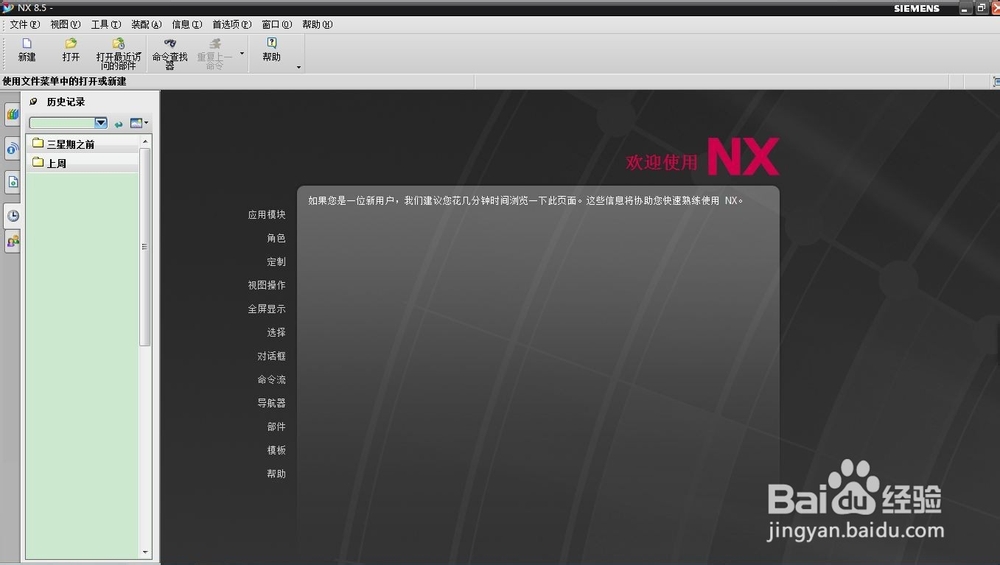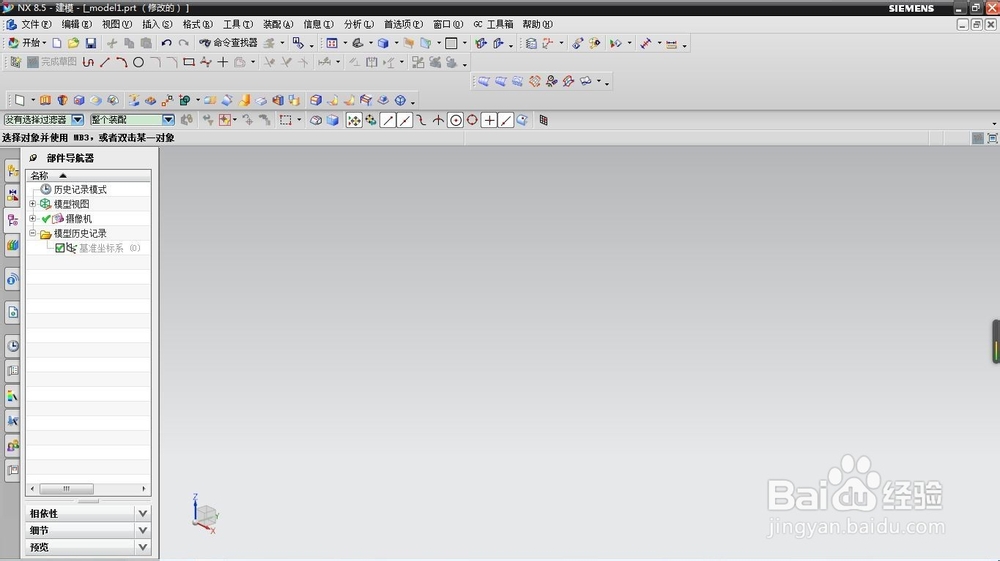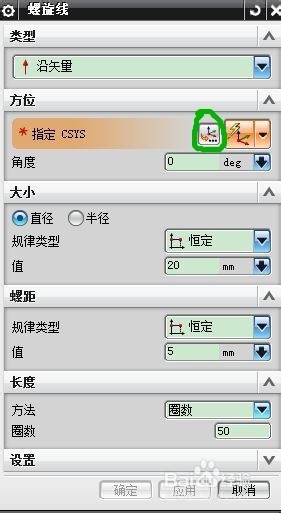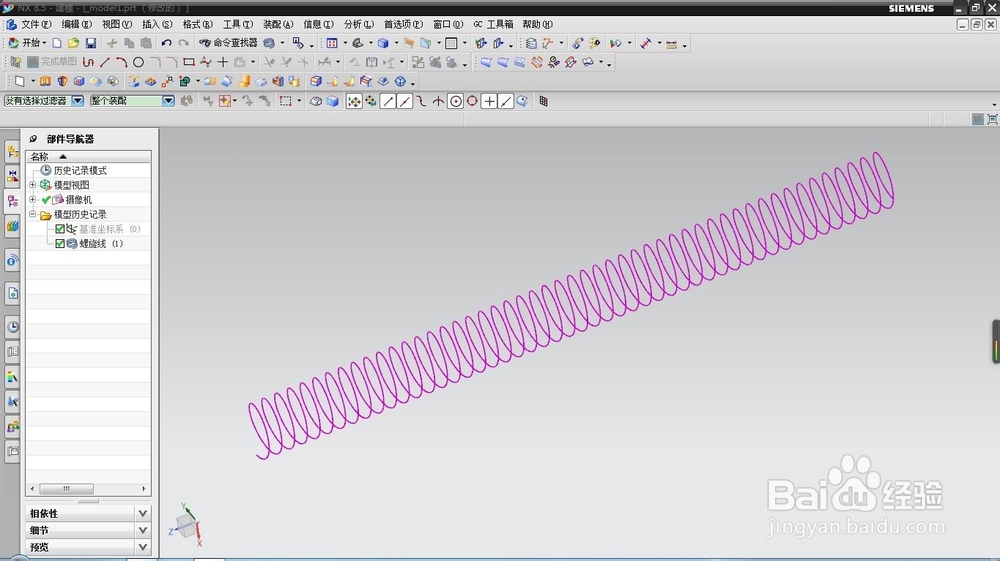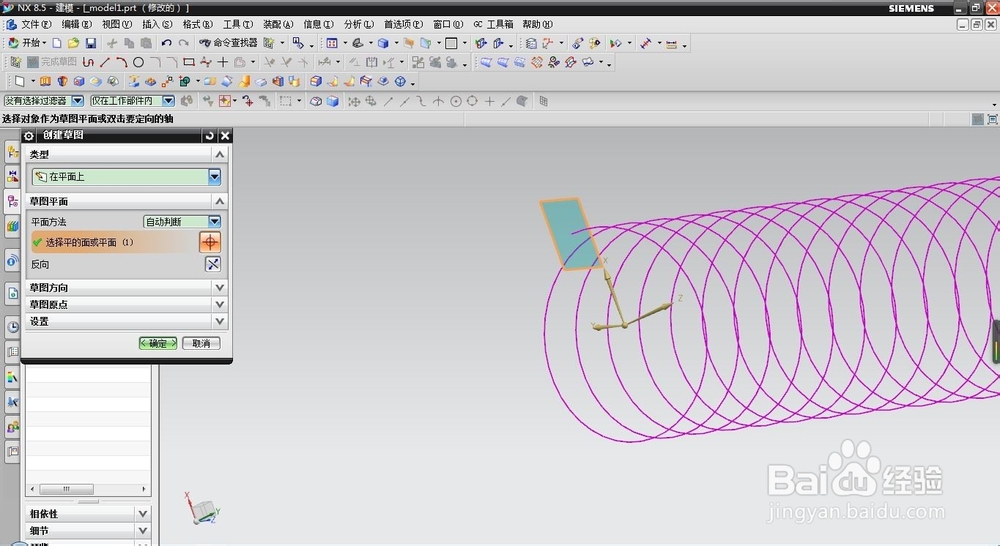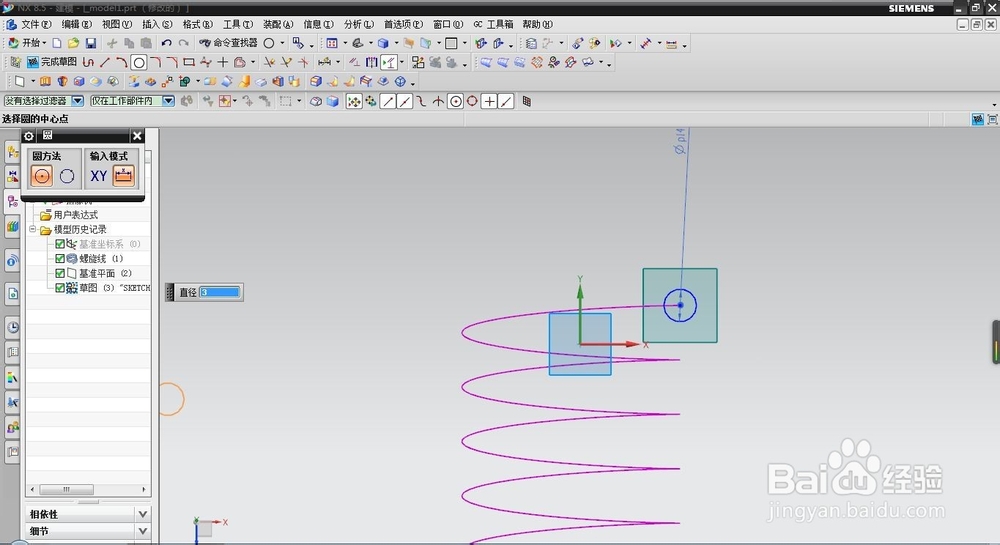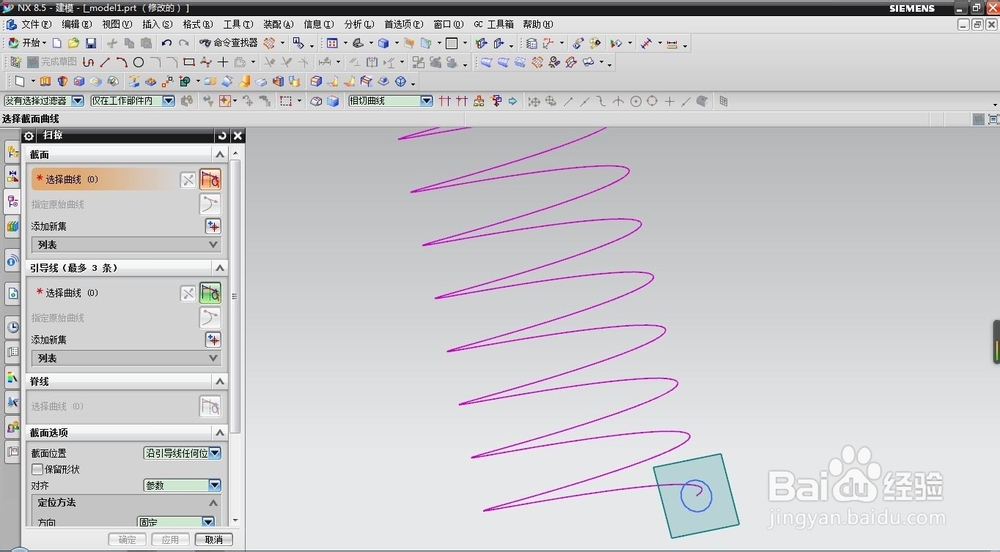用ug8.5画弹簧!
1、打开ug,新建模型,进入建模界面!
2、点击“插入-曲线-螺旋线”,再点击图中圈出的标志!选择原点,确定!
3、螺旋线就出现了!
4、点击“插入-基准/点-基准平面”,选择起点,创建平面!
5、新建草图,选择新建的平面!进入草绘界面。
6、在草图画个圆,点击完成草图,进入建模界面。
7、点击“插入-扫掠-扫掠”,截面选择圆,引导线选择螺旋线,点击应用!弹簧就出来了!
声明:本网站引用、摘录或转载内容仅供网站访问者交流或参考,不代表本站立场,如存在版权或非法内容,请联系站长删除,联系邮箱:site.kefu@qq.com。
阅读量:57
阅读量:59
阅读量:56
阅读量:49
阅读量:49